نقل البيانات من هاتف اندرويد إلى آخر – سيحتاج معظمنا فقط إلى استخدام أداة النسخ الاحتياطي المضمنة في Google لإجراء تبديل سلس إلى الجهاز الجديد.
للقيام بذلك بسلاسة ، تأكد من اتباع جميع الخطوات المذكورة في هذه المقالة من مدونة عربي تك التقنية Arabitec.com . بمجرد التأكد من نسخ جميع بياناتك الأساسية من الهاتف القديم احتياطيًا ، يمكنك بدء العملية لنقل كل شيء إلى هاتفك الجديد.
شرح طريقة نقل البيانات من هاتف اندرويد إلى آخر
قم بتشغيل هاتف Android الجديد.
سينتقل الهاتف بشكل مثالي إلى شاشة الإعداد.
على شاشة “مرحبًا” ، حدد لغتك وانقر على “ابدأ”.
إذا كانت لديك بطاقة SIM / بطاقة ذاكرة ، فقم بإزالتها من هاتفك القديم وأدخلها في البطاقة الجديدة. يمكنك أيضًا القيام بذلك لاحقًا. إذا كنت تنوي القيام بذلك لاحقًا ، فانقر فوق تخطي.
سترى الآن شاشة تطلب منك الاتصال بشبكة WiFi.
أدخل كلمة المرور واتصل.
سترى الآن شاشة تقول “التحقق من وجود تحديثات”.
بعد ذلك ، ستصلك رسالة مفادها “نسخ التطبيقات والبيانات”.
إذا كنت تنوي إعداد الهاتف الجديد بدون بيانات قديمة ، فانقر على “عدم النسخ”.
إذا كنت تنوي نسخ البيانات من جهازك القديم ، فانقر فوق التالي.
في الشاشة التالية ، ستوفر لك ثلاثة خيارات:
انسخ النسخة الاحتياطية لاسلكيًا من هاتف قديم
انسخ النسخة الاحتياطية من السحابة
انسخ البيانات من iPhone
إذا كنت ترغب في تنفيذ الإعداد في أسرع وقت ممكن ، فمن الأفضل تحديد الخيار الأول.
انسخ البيانات لاسلكيًا من هاتف Android إلى آخر
انقر على الخيار “نسخة احتياطية من هاتف Android”.
افتح تطبيق Google على هاتفك الذكي القديم
في مربع البحث ، اكتب “إعداد جهازي”.
سترى شاشة تقول “البدء”
سيُطلب منك أيضًا تشغيل Bluetooth على هاتفك الذكي القديم
انقر فوق التالي.
سترى الآن شاشة تقول ، “البحث عن الأجهزة”.
على هاتفك الجديد ، حدد التالي.
سيظهر لك الآن شكلين ملونين على كلا الهاتفين
إذا كانت متطابقة ، انقر فوق “التالي”.
على هاتفك القديم ، سترى الآن رسالة نصها ، “هل تريد النسخ إلى جهازك الجديد؟”
انقر فوق نسخ.
قد يُطلب منك رقم التعريف الشخصي أو المصادقة البيومترية للمتابعة.
سيعرض كلا الهاتفين الآن شاشة تقول ، “نسخ حساباتك”.
ستحتاج إلى تسجيل الدخول إلى حساب Google الخاص بك على الجهاز الجديد مرة أخرى.
سيعرض هاتفك القديم الآن رسالة مفادها “شارفت على الانتهاء!” وسيطلب منك متابعة الإعداد على هاتفك الجديد.
على الجهاز الجديد ، قد يُطلب منك رمز قفل الشاشة (PIN) لجهازك القديم. أدخل رقم التعريف الشخصي واضغط على التالي.
في الشاشة التالية ، يمكنك اختيار ما تحتاجه يدويًا من الهاتف القديم.
كما هو موضح في لقطة الشاشة أدناه ، يمكنك نقل جميع التطبيقات وجهات اتصال الجهاز وبطاقة SIM وإعدادات الجهاز وحتى سجل المكالمات.
ستتم أيضًا مزامنة البيانات من السحابة التي قمت بنسخها احتياطيًا بالفعل إلى Google على هاتفك القديم تلقائيًا في الخلفية.
حدد كل ما تريد استعادته وانقر على “استعادة”.
سيُطلب منك الآن قبول شروط وأحكام Google.
في الشاشة التالية ، سيُطلب منك إعداد قفل الشاشة
أكمل بقية إجراء الإعداد ، وسيتم نقل بياناتك تدريجيًا إلى الهاتف الجديد
انسخ نسخة احتياطية من السحابة
إذا كنت تريد تحديد الخيار الثاني المسمى “نسخة احتياطية من السحابة” ، فاتبع الخطوات أدناه.
انقر فوق الخيار المسمى “نسخة احتياطية من السحابة”.
سترى شاشة البداية “التحقق من المعلومات”.
أدخل بيانات اعتماد حساب Google الخاص بك.
وافق على الشروط والأحكام.
سترى الآن قائمة بالنسخ الاحتياطية (في حالة استخدام أكثر من هاتف ذكي) التي يمكن استعادتها إلى الجهاز الجديد.
حدد النسخة الاحتياطية المناسبة لك.
سيُطلب منك إدخال رمز قفل الشاشة الخاص بهاتفك القديم.
انقر فوق التالي.
اختر ما ترغب في استعادته وانقر فوق استعادة.
وافق على الشروط والأحكام وأكمل باقي عملية الإعداد.
نحن نوصي بالالتزام بطريقة Google لأنها تعمل بشكل جيد على معظم هواتف Android ، إلا أنها قد تواجه مشكلات في بعض الأحيان. إذا كان الأمر كذلك ، يمكنك استخدام تطبيق نقل البيانات المقدم من العلامة التجارية للهاتف الذكي – يتغير اسم التطبيق من علامة تجارية إلى أخرى. لكن عملية نقل البيانات متشابهة تقريبًا. تتوفر تطبيقات نقل البيانات الرسمية لبعض العلامات التجارية الأكثر شهرة للهواتف الذكية كما يلي:
Samsung SmartSwitch لأجهزة Samsung Galaxy
OnePlus Switch
Huawei phone clone
Mi Mover لأجهزة Redmi و Mi و Poco
Oppo Phone Clone لأجهزة Oppo و Realme
LG Mobile Switch لأجهزة LG
إقرأ أيضاً: تحسين صوت هاتف اندرويد – شرح أكثر من طريقة


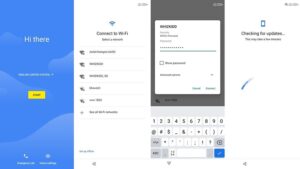
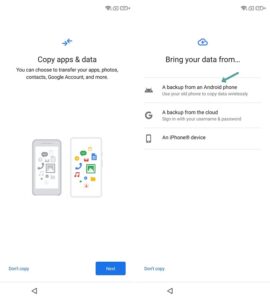
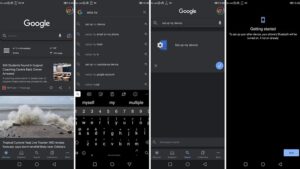
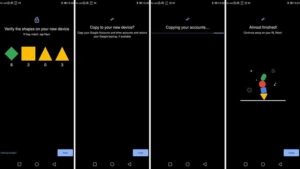
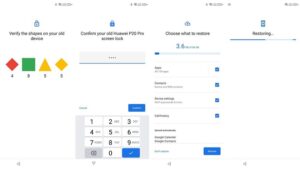
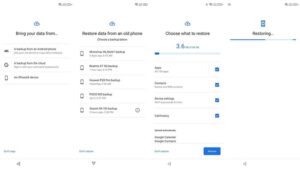




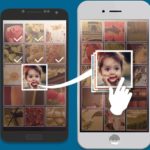
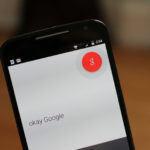

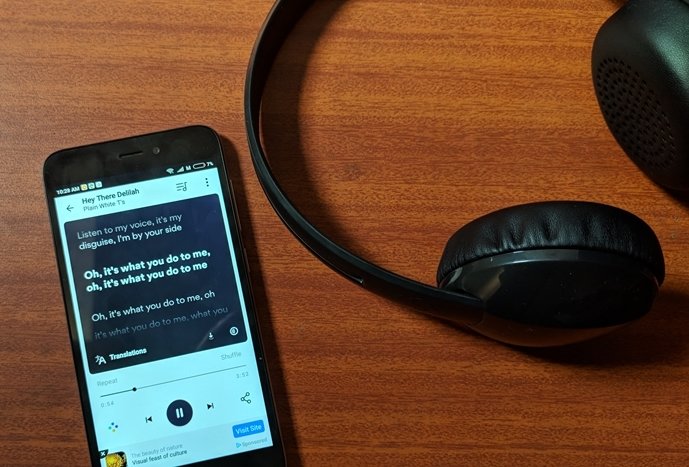

أكتب تعليقك ورأيك